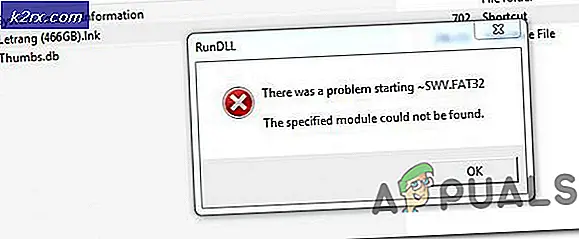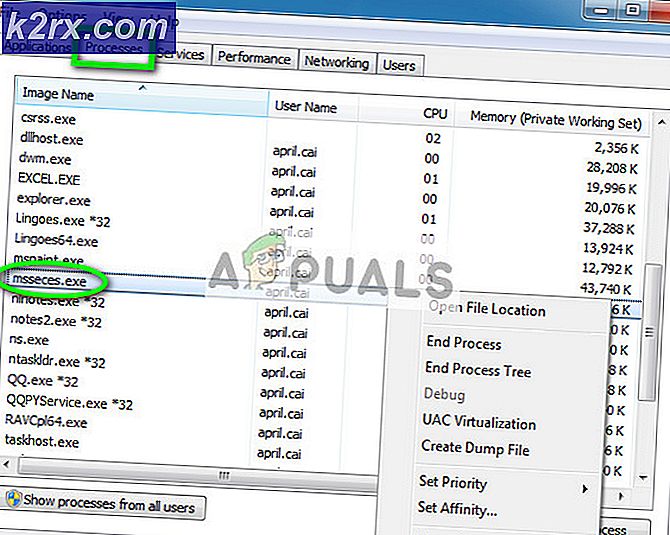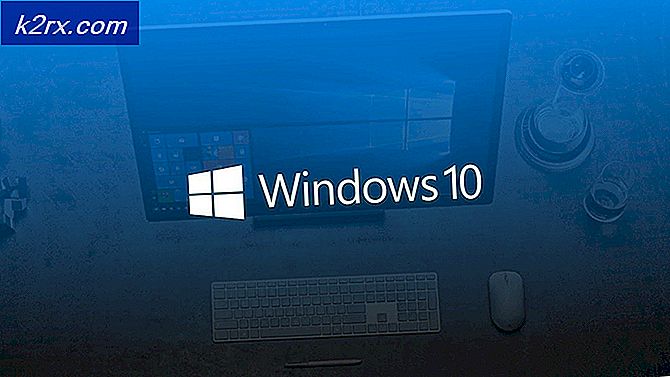โปรไฟล์ไม่ได้รับอนุญาตให้เข้าถึงใน GTA Online (แก้ไข)
"โปรไฟล์ของคุณไม่ได้รับอนุญาตให้เข้าถึง GTA Online" เกิดข้อผิดพลาดบน Xbox One, Xbox 360 และ PC ทันทีหลังจากที่ผู้ใช้พยายามเริ่มเกม ข้อความแสดงข้อผิดพลาดนี้ปรากฏในเมนูตัวเลือกและป้องกันไม่ให้ผู้ใช้ที่ได้รับผลกระทบใช้คุณสมบัติออนไลน์ใด ๆ ได้อย่างมีประสิทธิภาพ
เหตุผลที่ GTA แสดงไฟล์ ข้อผิดพลาด "โปรไฟล์ของคุณไม่มีสิทธิ์"
วิธีแก้ไขไฟล์ "โปรไฟล์ของคุณไม่ได้รับอนุญาตให้เข้าถึง GTA Online" เกิดข้อผิดพลาด?
1. ต่ออายุการสมัครสมาชิก Gold ของคุณ
สาเหตุอันดับหนึ่งว่าทำไม "โปรไฟล์ของคุณไม่ได้รับอนุญาตให้เข้าถึง GTA Online" เกิดข้อผิดพลาดเนื่องจากการสมัครสมาชิก Xbox Live ที่ไม่ถูกต้องอีกต่อไป ในกรณีเอกสารส่วนใหญ่ปัญหาจะปรากฏในกรณีที่ผู้ใช้ที่ได้รับผลกระทบพยายาม เปิดเกม จากบัญชี Silver
โปรดทราบว่า GTA Online เป็นหนึ่งในเกมที่แทบไม่สามารถเล่นได้เว้นแต่จะมีการเปิดใช้งานการเป็นสมาชิก Xbox Live Gold
หากคุณแน่ใจว่าการสมัครสมาชิก Gold ของคุณยังคงใช้งานอยู่คุณสามารถตรวจสอบความพร้อมใช้งานได้โดยตรงจากเมนูของคอนโซลหรือจากพีซีโดยตรง
นี่คือคำแนะนำโดยย่อในการตรวจสอบว่าไฟล์ การสมัครสมาชิก Gold ใช้งานอยู่บนคอนโซล Xbox One ของคุณ:
- บนแผงควบคุม Xbox หลักของคุณให้กดปุ่ม Xbox บนคอนโทรลเลอร์เพื่อเปิดเมนูคำแนะนำ เมื่อคุณไปถึงที่นั่นให้ใช้ทริกเกอร์ด้านขวาเพื่อเลือกไฟล์ ระบบ แท็บ
- ถัดไปด้วย การตั้งค่า เลือกเมนูเลือก ระบบ แล้วกด A เพื่อเข้าสู่เมนู
- เมื่อคุณเข้าไปในเมนูการตั้งค่า Xbox ได้แล้วให้เลือกไฟล์ บัญชีผู้ใช้ จากเมนูแนวตั้งทางด้านซ้ายจากนั้นเลื่อนไปทางด้านขวามือแล้วเลือก การสมัครรับข้อมูล จากรายการด้านล่าง บัญชีผู้ใช้.
- ในหน้าจอถัดไปคุณจะสามารถดูวันที่ที่การสมัคร Xbox Gold ของคุณหมดอายุ หากการสมัครสมาชิกหมดอายุแล้วคุณจะต้องต่ออายุหากคุณต้องการใช้คุณสมบัติออนไลน์ของ GTA ออนไลน์และหยุด "โปรไฟล์ของคุณไม่ได้รับอนุญาตให้เข้าถึง GTA Online" ข้อผิดพลาดที่เกิดขึ้น
บันทึก: คุณสามารถต่ออายุการสมัครได้โดยตรงจากเมนูการสมัครใช้งานคอนโซลคุณสามารถซื้อรหัส Xbox Live ที่มีอยู่จริงด้วย Gold Membership จากผู้ค้าปลีกในพื้นที่หรือคุณสามารถซื้อรหัสดิจิทัลจาก Microsoft Store หรือจากผู้ขายซ้ำที่ได้รับอนุญาต
ในกรณีที่คำแนะนำข้างต้นอนุญาตให้คุณยืนยันว่าคุณมีการสมัครสมาชิก Xbox Live Gold ที่ใช้งานอยู่ให้เลื่อนลงไปที่การแก้ไขที่เป็นไปได้ถัดไปด้านล่างสำหรับกลยุทธ์การซ่อมแซมเพิ่มเติมสองสามข้อ
2. เปลี่ยนการตั้งค่าความเป็นส่วนตัวและออนไลน์ของคุณเป็นผู้ใหญ่
ปรากฎว่าสาเหตุอื่นที่อาจทำให้เกิดข้อความแสดงข้อผิดพลาดนี้คือปัญหาความเป็นส่วนตัวที่ป้องกันไม่ให้บัญชีย่อยของเด็กเล่นเกมที่มีเนื้อหาสำหรับผู้ใหญ่ GTA Online อยู่ในหมวดหมู่นี้
ผู้ใช้ที่ได้รับผลกระทบหลายรายยืนยันว่าสามารถแก้ไขปัญหาได้หลังจากเข้าถึงการตั้งค่าความเป็นส่วนตัวของ Xbox และเปลี่ยนประเภทบัญชีเป็น ผู้ใหญ่. การแก้ไขนี้จะหยุดการตั้งค่าความเป็นส่วนตัวทุกประเภทที่อาจทำให้บัญชีย่อยก่อให้เกิด "โปรไฟล์ของคุณไม่ได้รับอนุญาตให้เข้าถึง GTA Online" ข้อผิดพลาด
คำแนะนำโดยย่อเกี่ยวกับการเปลี่ยนประเภทบัญชีเป็นสำหรับผู้ใหญ่เพื่อแก้ไขข้อผิดพลาดนี้:
- เปิดบัญชี Xbox 360 ของคุณและไปที่เมนูแดชบอร์ดเริ่มต้นและตรวจสอบให้แน่ใจว่าคุณได้ลงชื่อเข้าใช้ด้วยบัญชีที่เรียกใช้ข้อความแสดงข้อผิดพลาด
- เมื่อคุณเข้าสู่ระบบด้วยบัญชีที่ถูกต้องให้กดเมนู Xbox บนคอนโทรลเลอร์ของคุณเพื่อเปิดไฟล์ คู่มือ เมนู. จากเมนูคำแนะนำให้เข้าไปที่ไฟล์ การตั้งค่า เมนูและเลือก การตั้งค่าทั้งหมด.
- เมื่อคุณอยู่ใน การตั้งค่า หน้าต่างให้เลือก บัญชีผู้ใช้ จากเมนูแนวตั้งทางด้านซ้ายจากนั้นเลื่อนไปทางด้านขวามือและเข้าถึงไฟล์ ครอบครัว เมนู.
- เมื่อคุณอยู่ใน ครอบครัว เมนูเลือกบัญชีที่คุณพบปัญหา
- หลังจากที่คุณจัดการเพื่อเลือกบัญชีที่ทำให้เกิดข้อความแสดงข้อผิดพลาดแล้วให้เข้าไปที่ไฟล์ ความเป็นส่วนตัวและความปลอดภัยออนไลน์ เมนู.
- เมื่อคุณอยู่ใน ความเป็นส่วนตัวและความปลอดภัยออนไลน์ เมนูสำหรับบัญชีที่ทำให้เกิดปัญหาเปลี่ยนค่าที่ตั้งล่วงหน้าเริ่มต้นเป็น ค่าเริ่มต้นสำหรับผู้ใหญ่ และยืนยันว่าถูกขอให้ทำเช่นนั้นหรือไม่
- หลังจากดำเนินการแล้วให้รีสตาร์ทคอนโซลและดูว่าคุณยังคงพบข้อความแสดงข้อผิดพลาดเดียวกันหรือไม่เมื่อคุณพยายามเปิดเกมอีกครั้งหลังจากการเริ่มต้นคอนโซลครั้งถัดไป
หากปัญหาเดิมยังคงเกิดขึ้นให้เลื่อนลงไปที่การแก้ไขที่เป็นไปได้ถัดไปด้านล่าง
3. ตั้งค่าเครือข่าย VPN อื่น (เฉพาะพีซี)
หากคุณกำลังเผชิญหน้ากับไฟล์ "โปรไฟล์ของคุณไม่ได้รับอนุญาตให้เข้าถึง GTA Online" เกิดข้อผิดพลาดขณะพยายามเปิด DLC ของคาสิโนเป็นไปได้มากว่าก่อนที่คุณจะพยายามเชื่อมต่อกับเซิร์ฟเวอร์จากประเทศที่ไม่อนุญาตการพนันออนไลน์
ในอิสราเอลตุรกีบรูไนคูเวตเลบานอนกาตาร์สิงคโปร์ยูเออีและอีกสองสามประเทศการพนันออนไลน์ถือเป็นสิ่งผิดกฎหมายอย่างสิ้นเชิง เนื่องจาก DLC ของคาสิโนมีองค์ประกอบการพนันอย่างชัดเจนทั้งนี้ขึ้นอยู่กับประเทศของคุณคุณอาจถูกห้ามไม่ให้เข้าถึงประเทศของตนโดยสิ้นเชิง
อัปเดต: เบลเยียมและอีกสองสามประเทศในยุโรปกำลังอยู่ระหว่างการผ่านกฎหมายที่คล้ายกันซึ่งอาจ จำกัด การเข้าถึงของ DLC นี้
โชคดีที่มีหลายวิธีในการแก้ไขความไม่สะดวกนี้ วิธีแก้ปัญหาที่ได้รับความนิยมมากที่สุดคือการใช้โซลูชัน VPN เพื่อทำให้ดูเหมือนว่าคุณกำลังเข้าถึงเซิร์ฟเวอร์ GTA จากประเทศที่ไม่มีข้อบังคับเกี่ยวกับการเล่นเกมออนไลน์ แม้ว่าสิ่งนี้อาจทำให้ Ping ของคุณใหญ่ขึ้น แต่ก็ยังดีกว่าการถูกปฏิเสธไม่ให้เข้าถึง DLC ของคาสิโนโดยสมบูรณ์
บันทึก: หากคุณใช้เครือข่าย VPN เพื่อป้องกันการท่องเว็บแบบไม่เปิดเผยตัวตนอยู่แล้วตรวจสอบให้แน่ใจว่าคุณไม่ได้กรองการเข้าชมผ่านประเทศที่มีข้อบังคับประเภทนี้
นี่คือคำแนะนำโดยย่อเกี่ยวกับการใช้โซลูชัน VPN ฟรีเพื่อกำหนดเส้นทางการรับส่งข้อมูลของคุณใหม่ผ่านประเทศที่ไม่มีข้อ จำกัด ในการพนันออนไลน์:
- เข้าลิงค์นี้ (ที่นี่) และคลิกที่ไฟล์ ดาวน์โหลด ปุ่ม Now เพื่อเริ่มกระบวนการดาวน์โหลดไฟล์ปฏิบัติการการติดตั้ง ในหน้าจอถัดไปคลิกที่ไฟล์ ลงทะเบียน ปุ่มที่เชื่อมโยงกับ ฟรี บัญชีผู้ใช้.
- หลังจากคุณมาถึงหน้าจอถัดไปให้เริ่มต้นด้วยการป้อนที่อยู่อีเมลของคุณเพื่อทำการลงทะเบียนให้เสร็จสมบูรณ์
บันทึก: สิ่งสำคัญคือคุณต้องใช้ที่อยู่อีเมลที่ถูกต้องคุณจะต้องยืนยันการลงทะเบียนจากที่อยู่อีเมลนั้นในภายหลัง
- หลังจากที่คุณใส่อีเมลที่ถูกต้องแล้วให้ไปที่กล่องจดหมายของคุณและมองหาอีเมลยืนยันที่คุณได้รับ ซ่อนฉัน. เมื่อคุณจัดการเพื่อค้นหาแล้วให้คลิกที่ เปิดใช้งานบัญชีของฉัน ที่จะเริ่มต้น.
บันทึก: หากคุณไม่เห็นในทันทีให้รอสองสามนาทีแล้วลองอีกครั้ง กระบวนการไม่ทันใจ - ในหน้าจอถัดไปคุณจะต้องเลือกผู้ใช้และรหัสผ่านที่เหมาะสมซึ่งคุณจะใช้สำหรับ บัญชี Hide.me. หลังจากดำเนินการแล้วให้คลิกที่ไฟล์ สร้างบัญชี ปุ่ม.
- หลังจากที่คุณลงชื่อเข้าใช้บัญชีที่คุณเพิ่งตั้งค่าเรียบร้อยแล้วให้ไปที่ส่วนการกำหนดราคา> ฟรี เมื่อคุณไปถึงที่นั่นให้คลิกที่ไฟล์ สมัครตอนนี้ ปุ่มเพื่อเปิดใช้งานแผนบริการฟรีที่คุณได้รับสิทธิ์
- หลังจากที่คุณจัดการเพื่อเปิดใช้งานไฟล์ ฟรี วางแผนย้ายไปที่ไฟล์ ดาวน์โหลดไคลเอนต์ และคลิกที่ ดาวน์โหลดเดี๋ยวนี้ ปุ่มที่เกี่ยวข้องกับเวอร์ชันของระบบปฏิบัติการที่คุณใช้บนคอมพิวเตอร์ของคุณ
- หลังจากการดาวน์โหลดเสร็จสิ้นให้ดับเบิลคลิกที่ไฟล์ปฏิบัติการที่ดาวน์โหลดมาใหม่จากนั้นทำตามคำแนะนำการติดตั้งเพื่อดำเนินการบนคอมพิวเตอร์ของคุณให้เสร็จสมบูรณ์
- เมื่อการติดตั้งเสร็จสมบูรณ์ให้เปิดแอปพลิเคชันและลงชื่อเข้าใช้ด้วยบัญชีที่คุณสร้างไว้ก่อนหน้านี้
- จากนั้นคลิกที่ เริ่มต้นของคุณฟรี ทดลองใช้จากนั้นเลือกสถานที่ที่แตกต่างจากรายชื่อประเทศที่ห้ามการพนันออนไลน์อยู่แล้ว
- เมื่อไคลเอนต์ VPN ใช้งานอยู่ให้เปิด GTA ออนไลน์และดูว่าคุณยังพบกับไฟล์ "โปรไฟล์ของคุณไม่ได้รับอนุญาตให้เข้าถึง GTA Online" เกิดข้อผิดพลาดเมื่อเริ่มเกม
ในกรณีที่ปัญหาเดิมยังคงเกิดขึ้นให้เลื่อนลงไปที่การแก้ไขที่เป็นไปได้ถัดไปด้านล่าง
4. การลบและเพิ่มบัญชี Xbox ของคุณใหม่
หากคุณดำเนินการแก้ไขที่เป็นไปได้ทั้งหมดข้างต้น (การตรวจสอบการเป็นสมาชิก Xbox Live การปรับการตั้งค่าความเป็นส่วนตัวและการกำหนดเส้นทางอินเทอร์เน็ตของคุณใหม่ผ่าน VPN) โดยไม่มีประโยชน์โอกาสที่ปัญหาจะเกิดขึ้นจากความไม่สอดคล้องกันในท้องถิ่น
ผู้ใช้ที่ได้รับผลกระทบหลายรายยืนยันว่าโปรไฟล์ในเครื่องที่เสียหายเป็นสาเหตุของไฟล์ "โปรไฟล์ของคุณไม่ได้รับอนุญาตให้เข้าถึง GTA Online" เกิดข้อผิดพลาดแม้ว่าคอนโซล Xbox One จะสามารถเข้าถึงคุณสมบัติออนไลน์ของ GTA Online ได้อย่างสมบูรณ์แบบ
หากสถานการณ์นี้เป็นไปได้คุณจะสามารถแก้ไขปัญหาได้อย่างไม่มีกำหนดโดยการลบโปรไฟล์ภายในเครื่องของคุณและลงชื่อเข้าใช้อีกครั้งเพื่อซิงค์ไฟล์ทั้งหมดอีกครั้ง นี่คือคำแนะนำทีละขั้นตอนพร้อมทุกสิ่งที่คุณต้องทำ:
- ไปที่แดชบอร์ดหลักกดปุ่ม Xbox บนคอนโทรลเลอร์เพื่อเปิดเมนูคำแนะนำ จากนั้นเลือกโปรไฟล์ที่ใช้งานของคุณและเลือกไฟล์ ออกจากระบบ ตัวเลือก
- หลังจากออกจากระบบแล้วก็ถึงเวลาลบออก ในการดำเนินการนี้ให้เข้าถึงไฟล์ การตั้งค่า อีกครั้งและเลือก บัญชี จากเมนูแนวตั้งทางด้านซ้าย จากนั้นเลื่อนไปที่ส่วนด้านขวาและเลือกไปที่ ลบบัญชี จากรายการตัวเลือกที่มีอยู่ภายใต้ บัญชีผู้ใช้.
- จากหน้าจอถัดไปเลือกบัญชีที่คุณต้องการลบจากนั้นใช้ไฟล์ ลบ ปุ่มเพื่อยืนยันการทำงาน
บันทึก: โปรดทราบว่าการดำเนินการนี้จะลบบัญชีออกจากพื้นที่ในเครื่องของคุณเท่านั้น บัญชีและไฟล์ที่เกี่ยวข้องทั้งหมดจะยังคงถูกเก็บไว้บนเซิร์ฟเวอร์ Xbox Live (ตราบเท่าที่คุณมีการสมัครสมาชิก Gold ที่ใช้งานอยู่)
- หลังจากลบบัญชีสำเร็จแล้วให้กลับไปที่หน้าลงชื่อเข้าใช้เพิ่มบัญชีอีกครั้งและเลือกการตั้งค่าความปลอดภัยของคุณ
- รอให้การดำเนินการเสร็จสิ้นจากนั้นเชื่อมต่อคอนโทรลเลอร์ของคุณและเปิดเกมอีกครั้งเพื่อดูว่าปัญหาได้รับการแก้ไขแล้วหรือไม่
บันทึก: การเริ่มต้นครั้งแรกจะใช้เวลานานกว่าปกติมากเนื่องจากต้องมีการซิงค์ข้อมูลจำนวนมาก
- เมื่อคุณอยู่ในเกมให้เปิดโหมดออนไลน์และดูว่าโมดูลโหลดโดยไม่มีไฟล์"โปรไฟล์ของคุณไม่ได้รับอนุญาตให้เข้าถึง GTA Online" ข้อผิดพลาด
หากปัญหาเดิมยังคงเกิดขึ้นให้เลื่อนลงไปที่การแก้ไขที่เป็นไปได้ถัดไปด้านล่าง
5. ยกเลิกการแบนบัญชี Social Club ของคุณ (ถ้ามี)
ตามที่ปรากฎข้อผิดพลาดนี้อาจเกิดขึ้นได้เนื่องจากการแบน Social Club ล่าสุดที่เพิ่งบังคับใช้ โดยปกติหากเป็นครั้งแรกที่คุณถูกลงโทษทางวินัยคุณจะถูกแบน 24 ชั่วโมงหรือ 48 ชั่วโมงเท่านั้น
สาเหตุที่พบบ่อยที่สุดที่ผู้ใช้ส่วนใหญ่ติดอยู่กับการห้ามใช้บัญชี Social Club คือความหยาบคายต่อผู้เล่นคนอื่นหรือมีส่วนร่วมในการโกง (โดยปกติคุณจะได้รับการแบนถาวรสำหรับสิ่งนี้)
ในกรณีนี้คุณจะต้องติดต่อฝ่ายสนับสนุนของ Rockstar และให้เหตุผลว่าทำไมคุณจึงควรยกเลิกการแบนก่อนที่การระงับของคุณจะสิ้นสุดลงตามธรรมชาติ
ผู้ใช้ที่ได้รับผลกระทบหลายรายยืนยันว่าตัวแทนฝ่ายสนับสนุนของ Rockstar ยุติการระงับการใช้งานหลังจากทำการตรวจสอบแล้ว หากต้องการเปิดตั๋วสนับสนุนเกี่ยวกับการห้ามใช้ GTA Online ให้ไปที่ลิงค์นี้ (ที่นี่) และคลิกที่ Grand Theft Auto 5
จากหน้าจอถัดไปคลิกที่ เล่นออนไลน์ และปฏิบัติตามคำแนะนำบนหน้าจอเพื่อติดต่อกับตัวแทนสด
6. ดำเนินการตามขั้นตอน Power Cycling
หากการแก้ไขที่เป็นไปได้ข้างต้นไม่อนุญาตให้คุณแก้ไขไฟล์ "โปรไฟล์ของคุณไม่ได้รับอนุญาตให้เข้าถึง GTA Online" ข้อผิดพลาดโอกาสที่คุณกำลังเผชิญกับความผิดพลาดของเฟิร์มแวร์บางประเภทที่ขัดขวางความสามารถของคอนโซลในการใช้คุณสมบัติออนไลน์ของเกมบางเกม
นับตั้งแต่เปิดตัวครั้งแรก Xbox One ได้รับผลกระทบจากปัญหามากมายที่เกิดจากการอัปเดตเฟิร์มแวร์ที่ทำให้ระบบปฏิบัติการไม่เสถียรมากกว่าที่เคยเป็นมาก่อนการอัปเดต หากคุณคิดว่าสถานการณ์นี้ใช้ได้ให้ทำตามคำแนะนำด้านล่างเพื่อระบายตัวเก็บประจุไฟของคอนโซลของคุณเพื่อล้างข้อมูลอุณหภูมิที่อาจทำให้เกิดปัญหานี้
สิ่งที่คุณต้องทำมีดังนี้
- เมื่อคอนโซลของคุณเปิดอยู่อย่างสมบูรณ์ให้กดปุ่ม Xbox ที่ด้านหน้าคอนโซลของคุณค้างไว้จนกว่าคุณจะเห็นว่า LED ด้านหน้าหยุดกะพริบ (หลังจากนั้นประมาณ 10 วินาที)
- เมื่อเครื่อง Xbox ของคุณเปิดอย่างสมบูรณ์แล้วให้รอสักครู่ก่อนที่จะลองเปิดเครื่องอีกครั้ง
บันทึก: หากคุณต้องการให้แน่ใจว่าการทำงานสำเร็จให้ใช้ช่วงเวลาลงนี้เพื่อถอดสายไฟออกจากเต้าเสียบจากนั้นรอสองสามวินาทีก่อนที่จะเสียบกลับเข้าไปใหม่ - หลังจากดำเนินการแล้วให้เริ่มคอนโซลของคุณอีกครั้งผ่านปุ่ม Xbox One (แต่อย่ากดค้างไว้ในครั้งนี้) ในระหว่างการเริ่มต้นครั้งต่อไปนี้ ลำดับให้ใส่ใจกับลำดับการเริ่มต้นถัดไปและดูว่าคุณสามารถมองเห็นโลโก้แอนิเมชั่นได้หรือไม่ หากคุณเห็นนั่นเป็นการยืนยันว่าขั้นตอนการหมุนเวียนกำลังประสบความสำเร็จ
- เมื่อลำดับการเริ่มต้นถัดไปเสร็จสมบูรณ์ให้เริ่ม GTA Online อีกครั้งและดูว่าไฟล์"โปรไฟล์ของคุณไม่ได้รับอนุญาตให้เข้าถึง GTA Online" ข้อผิดพลาดได้รับการแก้ไข